Berikut ini adalah hasil yang akan kita dapatkan.
Langkah 1
Open foto ariel ke photoshop, dengan cara Ctrl+O di keyboard atau
klik menu file – Open.
Lankgah 2
Buat layer baru diatas layer background, kemudian
aktifkan polygon lasso tool (L).
Langkah 3
Seleksi bagian mata yang berwarna hitam menggunakan tool
tersebut.
Kemudian beri warna hitam menggunakan paint Bucket Tool (G).
Langkah 4
Kembali buat layer diatas background, dan beri warna putih,
ini bertujuan untuk memperlihatkan kepada kita, hasil seleksi dan pewarnaan yang
kita buat.
Langkah 5
Selanjutnya kembali bekerja, dan sembunyikan layer putih
dengan mengkilk icon mata pada layer, kemudian lanjutkan berkreasi, kali ini
kita seleksi bagian hidung.
Lalu seleksi juga bagian rambut, dan beri warna hitam
seperti pada langkah 3 diatas.
Langkah 6
Untuk memberikan kesan gambar terlihat lebih indah, buat
layer baru dan beri warna putih diatas rambut, seperti ini :
Lakukan hal seperti diatas,
dengan mengikuti gambar foto yang kita gunakan. Sehingga menjadi seperti ini:
Kemudian lanjut terus, dan menjadi seperti ini :
Usaha terus dan akan menjadi seperti ini :
Dan inilah hasil dari tutorial kita kali ini, tutorial
photoshop pop art Ariel Noah.
Selamat mencoba pada foto yang lainnya, terima kasih.










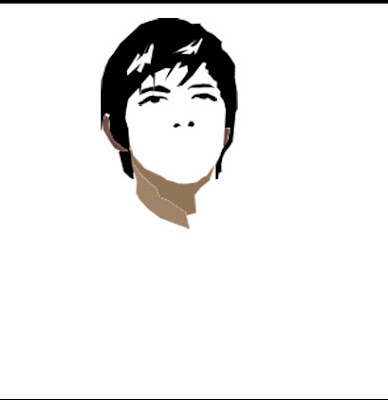


0 Response to "tutorial efek foto kartun dengan photoshop"
Post a Comment
Pembaca yang baik akan meninggalkan komentar dan saran yang baik pula